Spis treści
Błąd DISM 1910 "The object exporter specified was not found.", może wystąpić po uruchomieniu polecenia "DISM /Online /Cleanup-Image /RestoreHealth" na komputerze opartym na systemie Windows 10 przy każdej próbie naprawy obrazu systemu Windows.
W moim przypadku błąd 1910 wystąpił podczas używania DISM z opcją "/Source", w celu określenia innej lokalizacji jako źródła odpowiednich plików:
- DISM /Online /Cleanup-Image /RestoreHealth /Source:WIM:X:\NSourcesinstall.wim file:1 /LimitAccess

Narzędzie do obsługi i zarządzania obrazem stanowiska
Wersja: 10.0.14393.0
Wersja obrazu: 10.0.14393.0
Błąd: 1910
Podany eksporter obiektów nie został znaleziony.
Plik dziennika DISM można znaleźć w lokalizacji C:\NWINDOWS\NLogs\NLogs.log\"
W tym poradniku znajdziesz szczegółowe instrukcje rozwiązywania błędu 1910 (The object exporter specified was not found) podczas uruchamiania polecenia DISM w systemie Windows 10.
Jak naprawić błąd DISM 1910: Nie znaleziono określonego eksportera obiektów.
Metoda 1. Uruchom DISM z /StartComponentCleanup & /AnalyzeComponentStore.
1. Kliknij prawym przyciskiem myszy na Start menu  i wybrać Command Prompt (Admin).
i wybrać Command Prompt (Admin).
2. Wpisz następujące polecenie i naciśnij Wejdź na stronę : *
- DISM /Online /Cleanup-Image /StartComponentCleanup
* Uwaga: Jeśli twój odbiór " Błąd: 2, System nie może znaleźć podanego pliku ." po uruchomieniu powyższego polecenia, a następnie:
1. typ sfc /scannow i nacisnąć Wejdź na stronę .
2) Po SFC ponownie uruchomić powyższe polecenie.
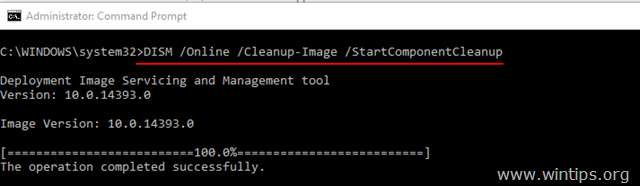
3. Po zakończeniu procesu "StartComponentCleanup" uruchom następujące polecenie:
- SFC /SCANNOW
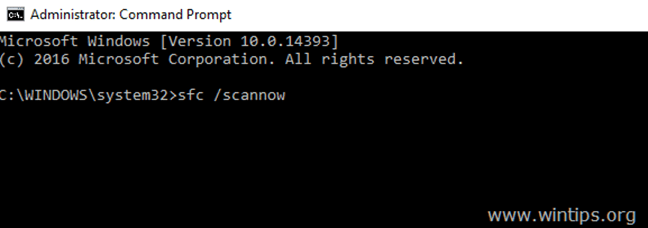
4. Gdy SFC zostanie zakończone, wydaj następujące polecenie (i naciśnij Wejdź na stronę ).
- DISM /Online /Cleanup-Image /AnalyzeComponentStore
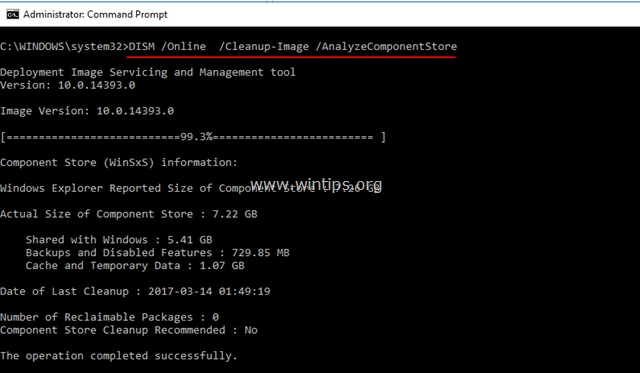
5. Po zakończeniu procesu "AnalyzeComponentStore" wpisz polecenie sfc /scannow (ponownie) i naciśnij Wejdź na stronę :
- SFC /SCANNOW
6. Po skanowaniu SFC, zrestartować swojego komputera.
7. Po ponownym uruchomieniu, uruchom DISM z przełącznikiem "/RestoreHealth", aby naprawić obraz systemu Windows:
- DISM /Online /Cleanup-Image /RestoreHealth
Powyższe kroki w skrócie: Przed uruchomieniem polecenia "DISM /Online /Cleanup-Image /RestoreHealth" uruchom następujące polecenia, aby naprawić DISM Error 1910:
-
- DISM /Online /Cleanup-Image /StartComponentCleanup SFC /SCANNOW DISM /Online /Cleanup-Image /AnalyzeComponentStore SFC /SCANNOW DISM /Online /Cleanup-Image /RestoreHealth
Metoda 2. Napraw błąd DISM 0x800f081f za pomocą aktualizacji naprawczej.
Inną metodą naprawy błędu DISM /RestoreHealth 1910 jest wykonanie aktualizacji naprawczej systemu Windows 10.
Krok 1. Uaktualnienie systemu Windows 10 za pomocą narzędzia Media Creation Tool.
1. Pobierz i uruchom narzędzie do tworzenia mediów zgodnie z wersją systemu operacyjnego.
- Pobierz Windows 10Pobierz Windows 8.1
2. zaakceptować warunki licencji.
3. Wybierz opcję Uaktualnij ten komputer teraz i nacisnąć Następny.
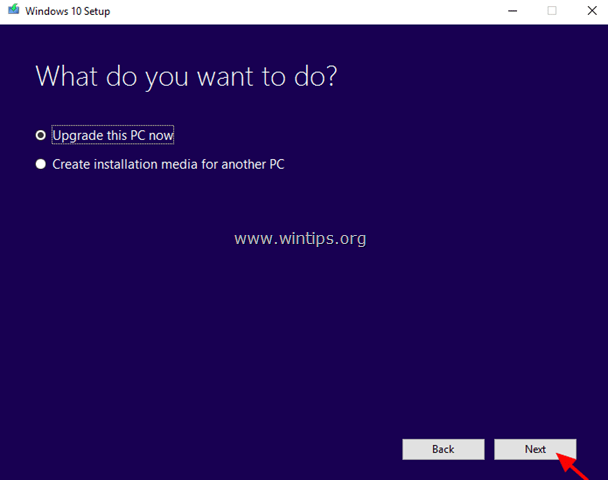
4. Poczekaj, aż aktualizacja systemu Windows zostanie zakończona, a następnie przejdź do kroku 2.
Krok 2. Użyj narzędzi DISM i SFC do wykonania napraw.
- Po aktualizacji systemu Windows:
1. Kliknij prawym przyciskiem myszy na Start menu  i wybrać Command Prompt (Admin).
i wybrać Command Prompt (Admin).
2. W oknie wiersza poleceń wydaj następujące polecenie w celu zakończenia naprawy:
- DISM /Online /Cleanup-Image /StartComponentCleanup Dism /Online /Cleanup-Image /RestoreHealth sfc /scannow
Powodzenia! Daj mi znać, czy ten przewodnik pomógł Ci, zostawiając komentarz o swoim doświadczeniu. Proszę polubić i udostępnić ten przewodnik, aby pomóc innym.

Andy'ego Davisa
Blog administratora systemu o systemie Windows





